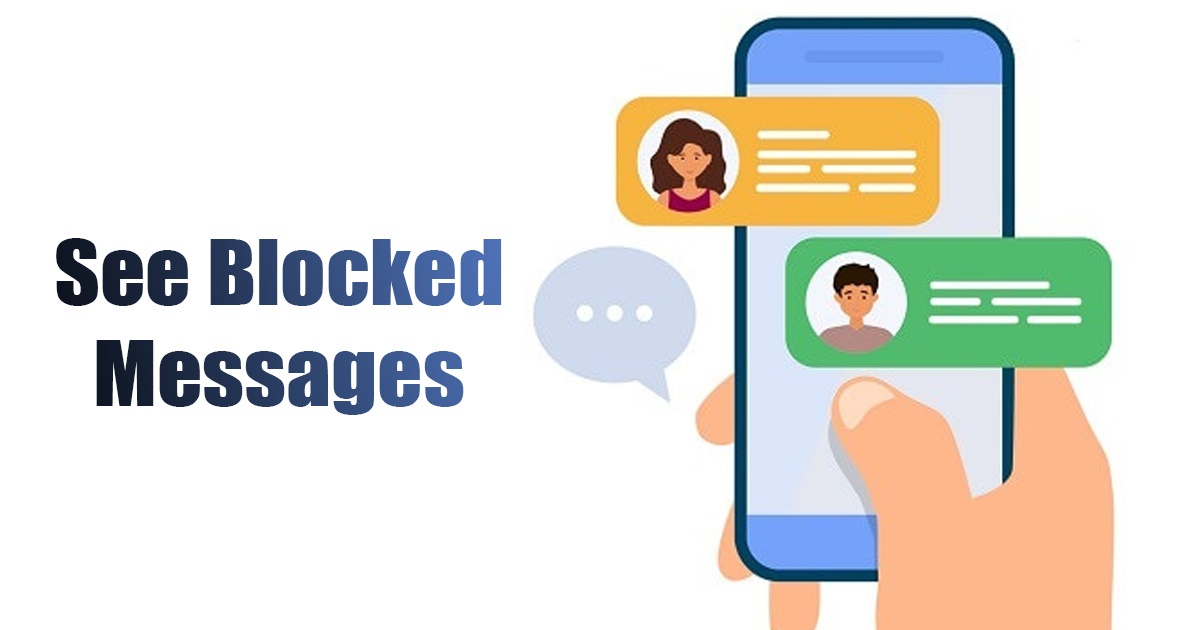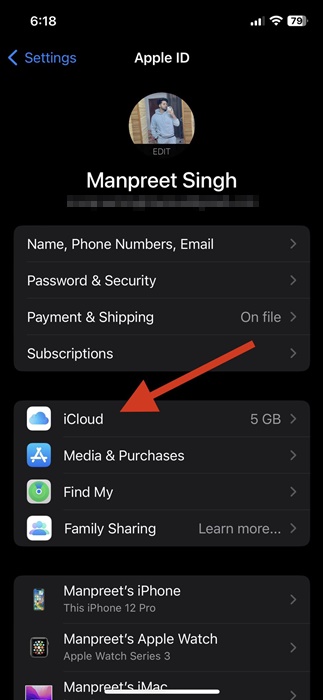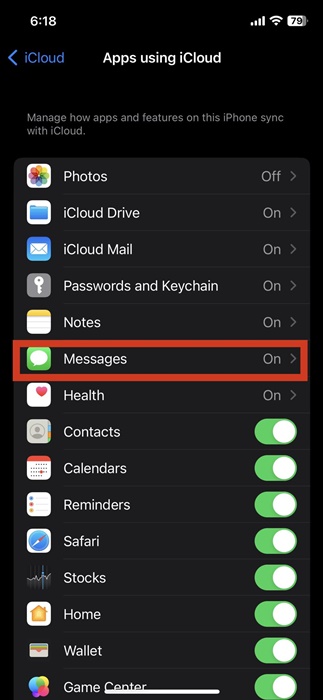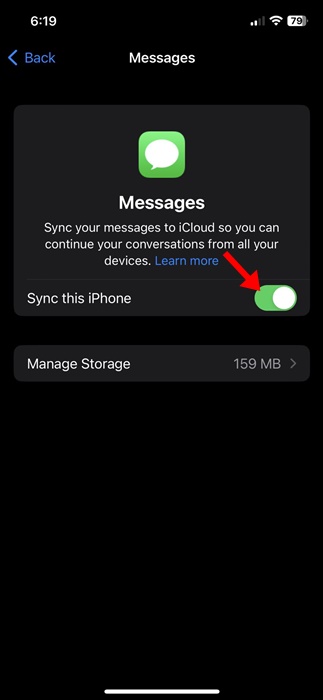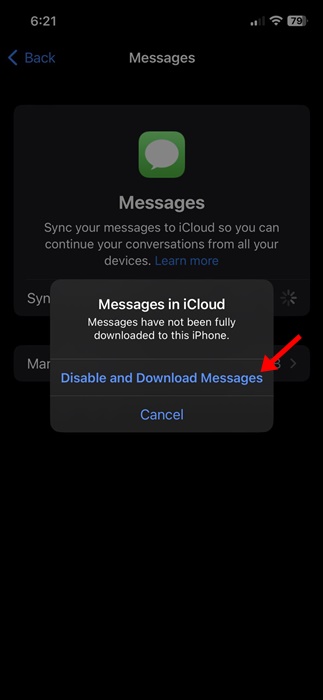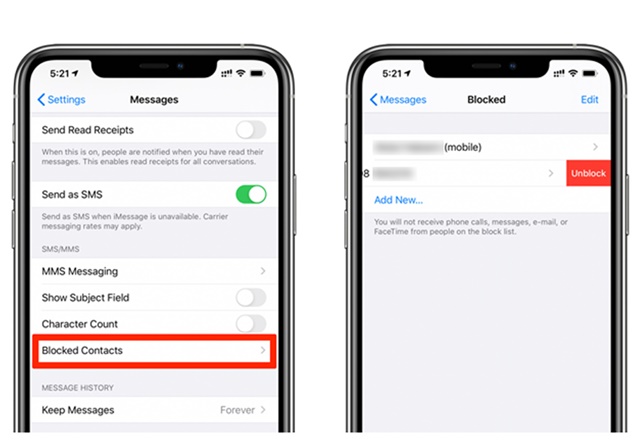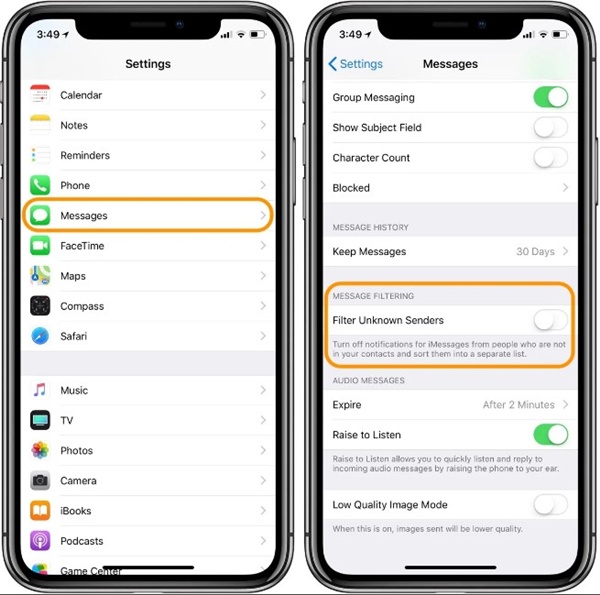iPhone – определенно лучшие смартфоны. iPhone 14 – новейшее предложение Apple со множеством новых интересных функций.
Между Android и iPhone всегда существовало соперничество, и их пользователи активно сравнивают обе операционные системы. Хотя Android действительно имеет больше преимуществ, чем iPhone, возможности iPhone по-прежнему не имеют себе равных.
Как и Android, iPhone также позволяет блокировать, фильтровать сообщения и сообщать о них. Например, предположим, что у вас есть нежелательный номер, который постоянно отправляет вам сообщения; вы можете заблокировать номер, чтобы не получать сообщения.
Аналогично вы можете фильтровать сообщения от неизвестных отправителей, чтобы предотвратить получение от них уведомлений. У вас также есть возможность сообщить о спаме или нежелательных сообщениях на вашем iPhone. Но что после того, как вы заблокировали номер на своем iPhone ?
Содержание
Что произойдет, если вы заблокируете номер или контакт на iPhone?
Если вы заблокируете номер телефона или контакт на своем iPhone, сообщения, отправленные или полученные после блокировки, не будут доставлены.
Отправитель сообщения не будет уведомлен о том, что его сообщения заблокированы. Но даже после блокировки номера телефона контакт все равно сможет оставить голосовое сообщение, но вы не получите никакого уведомления.
Можно ли просмотреть заблокированные сообщения на iPhone?
Нет! просмотреть заблокированные сообщения на iPhone невозможно, поскольку после блокировки номера сообщения, отправленные или полученные после этого, не будут доставлены.
Поскольку сообщения не доставляются, разблокировка номера не поможет. В отличие от Android, на iPhone также нет заблокированных папок.
Как просмотреть заблокированные сообщения на iPhone?
Хотя у нас нет дня, чтобыпроверить заблокированные сообщения, если вы удалили текстовые сообщения перед блокировкой контакта, есть способ их восстановить.
Если на вашем iPhone включено резервное копирование iCloud перед удалением сообщений и блокировкой контакта, вы можете восстановить их из своей учетной записи iCloud. Это будет работать, только если вы включили резервное копирование iCloud для сообщений.
1. Сначала откройте приложение Настройки на своем iPhone.
2. Когда откроется приложение «Настройки», нажмите Apple ID >iCloud.
3. Затем найдите и отключите Сообщения.
4. В разделе «Сообщения» выключите параметр Синхронизировать этот iPhone .
5. В окне «Сообщения в iCloud» нажмите Отключить и загрузить сообщения.
Вот и все! Теперь заблокированные сообщения будут загружены на ваш iPhone из резервной копии iCloud.
Как разблокировать сообщения на iPhone
Если вы хотите просмотреть заблокированные сообщения, лучшее, что вы можете сделать, — это разблокировать заблокированный номер. Как только вы разблокируете кого-либо на своем iPhone, сообщения, отправленные им во время блокировки, будут доставлены.
Итак, если вы хотите снова начать получать сообщения, вам необходимо разблокировать заблокированные номера. Вот что вам нужно сделать.
- Откройте приложение «Настройки» на своем iPhone.
- Далее нажмите Телефон.
- На телефоне нажмите Блокировка и идентификация вызовов.
- Теперь вы увидите список всех номеров, которые вы заблокировали.
- Проведите по номеру телефона влево и нажмите «Разблокировать»
Вот и все! Вот как легко разблокировать номер телефона на вашем iPhone. Это разблокирует номер для FaceTime, голосовой связи и сообщений.
Как фильтровать сообщения от неизвестных отправителей
Еще один лучший способ избежать спам-сообщений — включить опцию «Фильтрация сообщений». Фильтрация сообщений — отличный способ борьбы со спам-контактами, которые отправляют вам много сообщений iMessage. Вот что вам нужно сделать.
- Сначала откройте приложение Настройки на своем iPhone.
- Когда откроется приложение «Настройки», нажмите Сообщения.
- Затем прокрутите вниз до раздела «Фильтрация сообщений» и включите переключатель Фильтровать неизвестных отправителей.
Вот и все! Это отключит уведомления iMessage о сообщениях iMessage от людей, которых нет в вашем списке контактов.
Читайте также: 20 лучших скрытых секретных кодов iPhone
Хотя у вас нет специальной опции для просмотра сообщений с заблокированного номера на iPhone, вы все равно можете разблокировать номер и снова начать получать сообщения. Мы поделились несколькими лучшими способами борьбы со спамом в сообщениях на iPhone. Если вам нужна дополнительная помощь по этой теме, обсудите ее с нами в комментариях ниже.